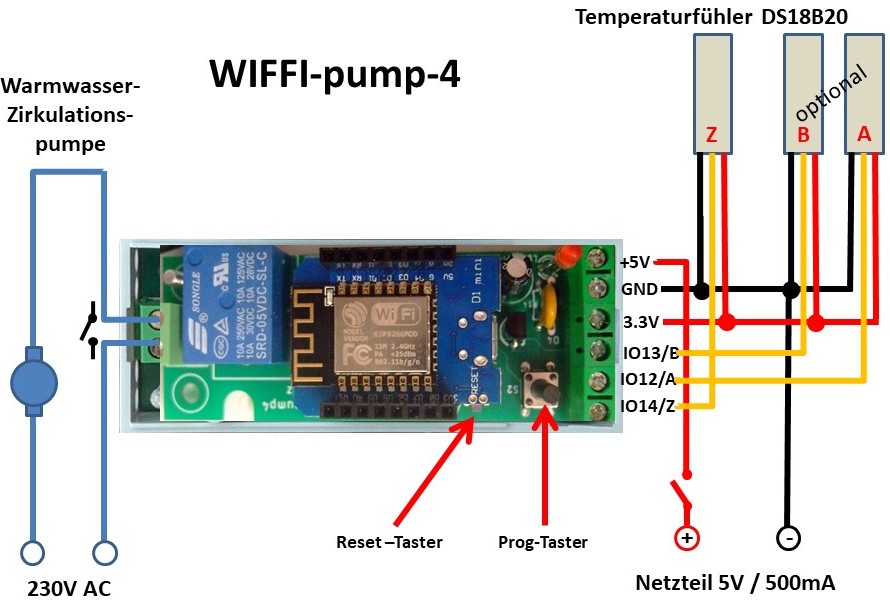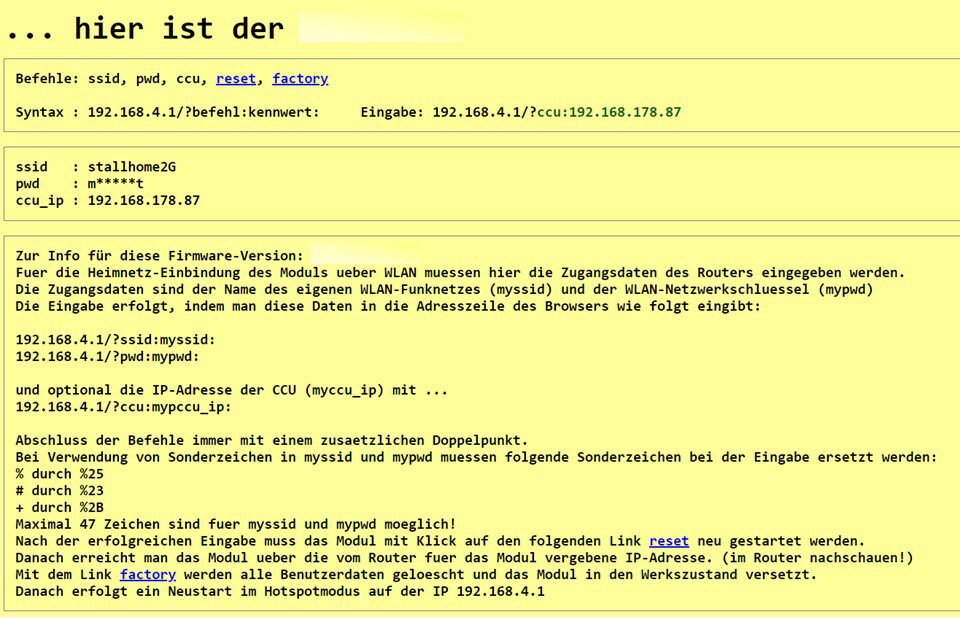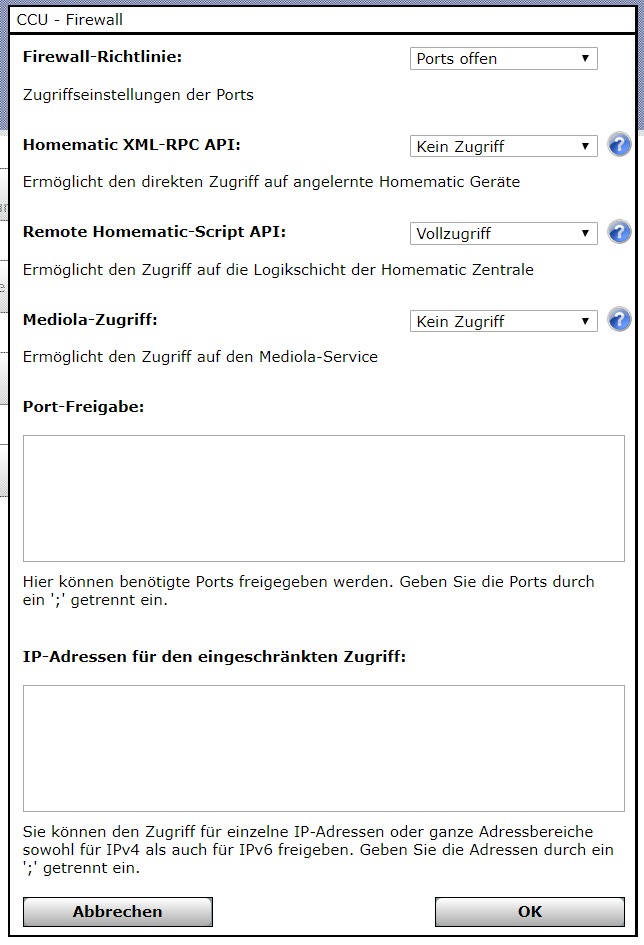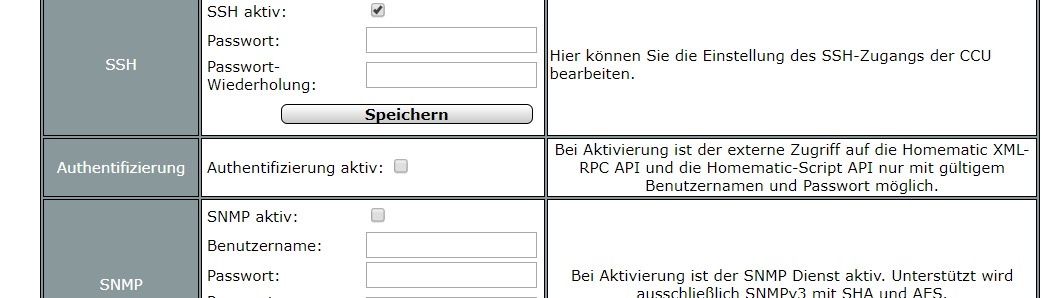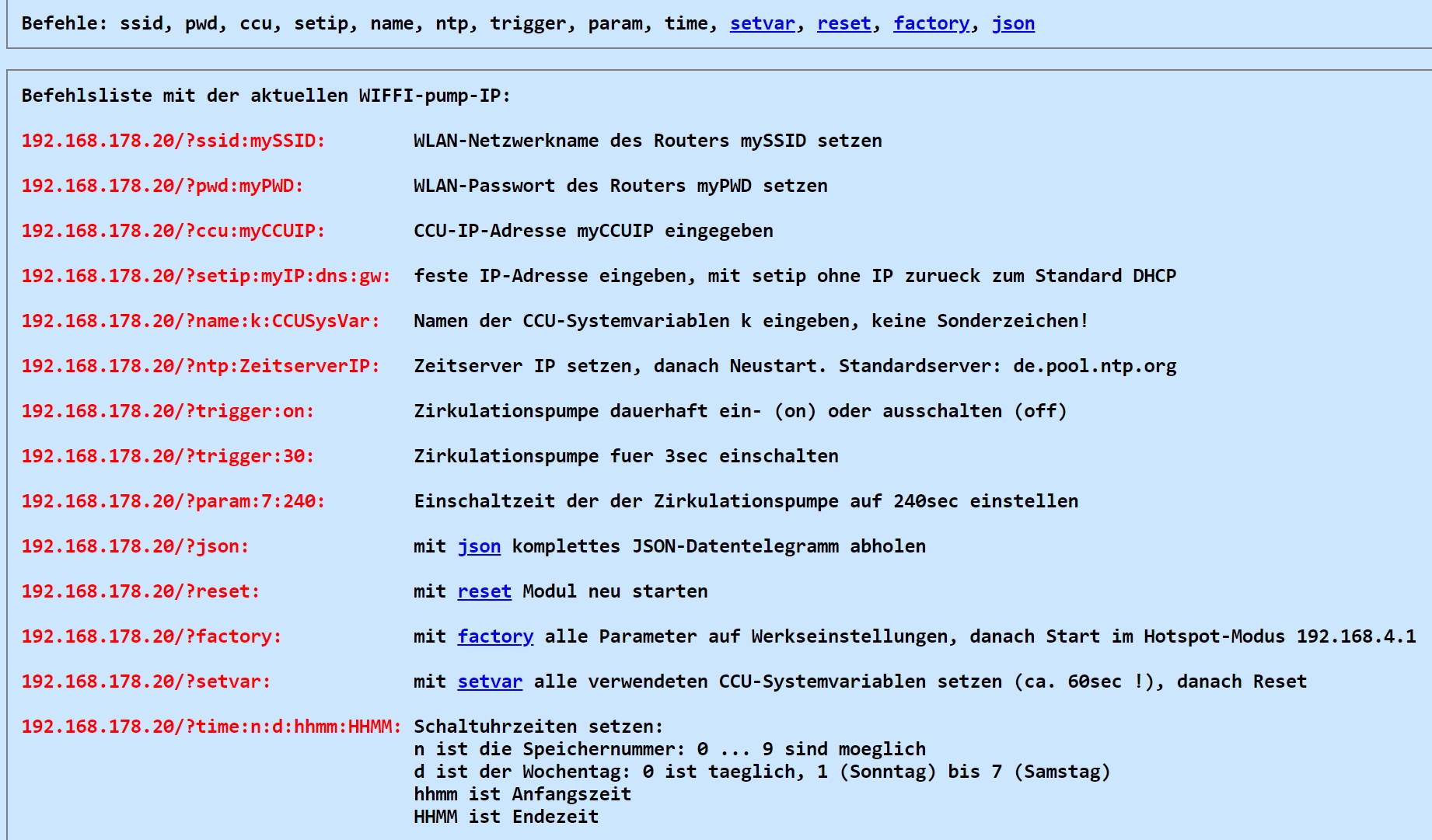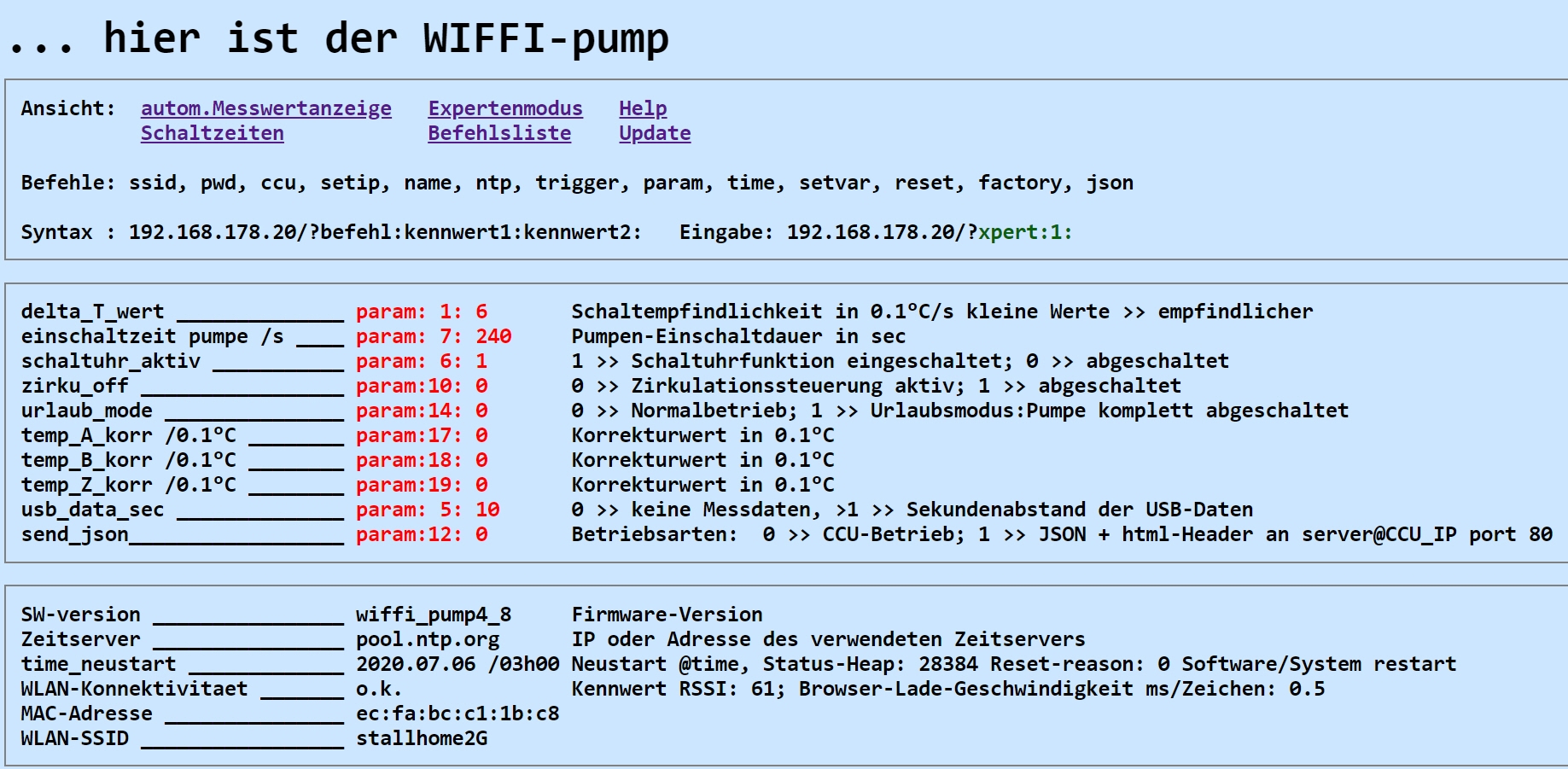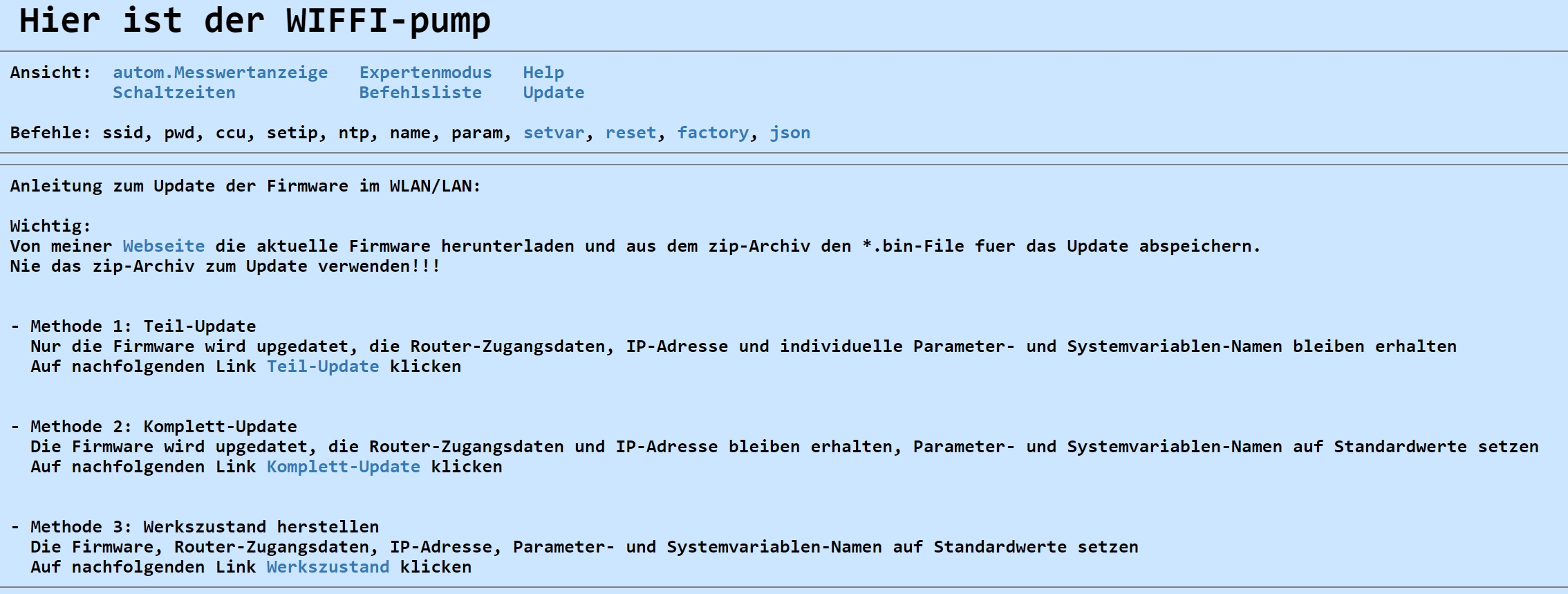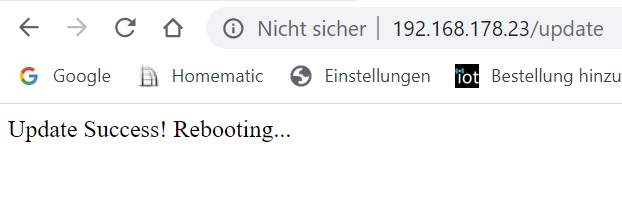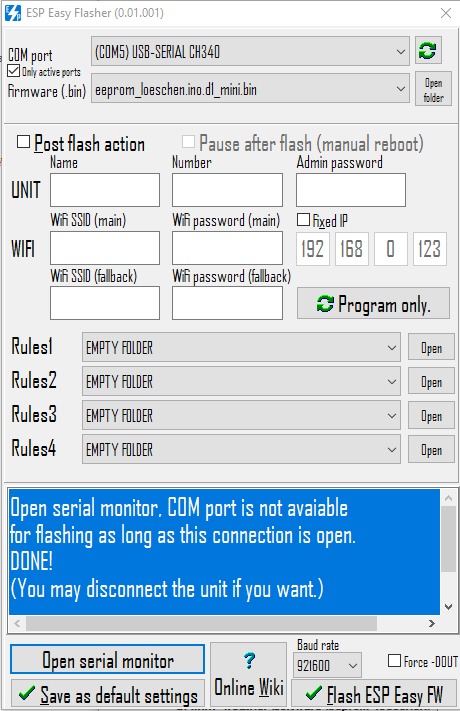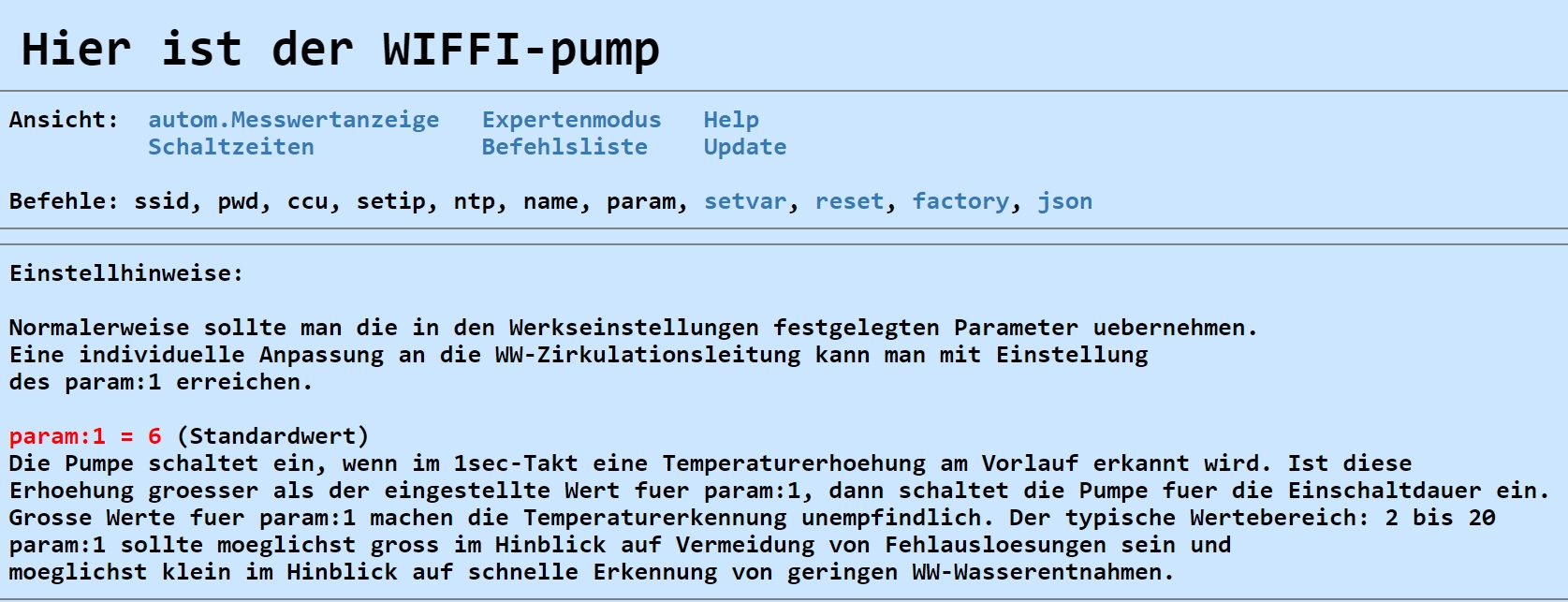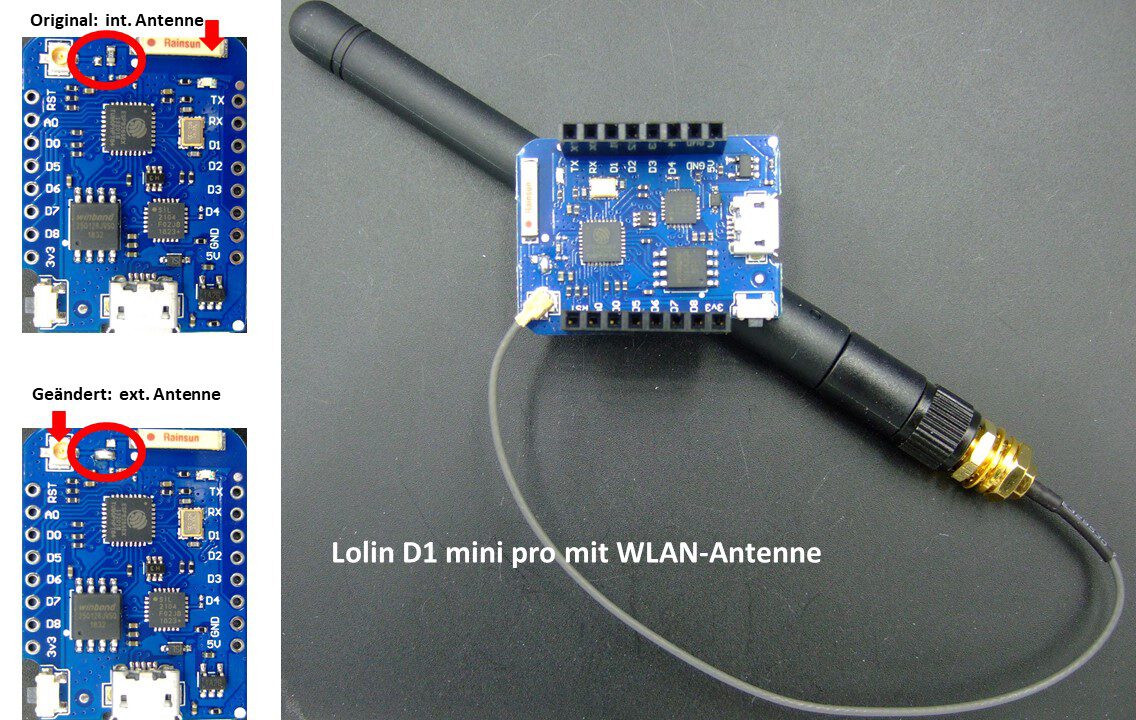Der WIFFI-pump-4 ist ein hardwaremäßig überarbeiteter WIFFI-pump-2. Hauptunterschied zu den vorhergehenden Versionen ist die Verwendung eines hochgenauen Temperatursensors DS18B20 für die Messung der Vorlauftemperatur. anstelle des bisher verwendeten NTC-Thermosensors. Möglich war der Einsatz dieses Temperatursensors an dieser regelungstechnisch wichtigen Stelle nur mit speziellen Softwareanpassungen, die eine ausreichend schnelle Temperaturmessung mit diesem Sensor möglich machten.
Die Vorgeschichte
Ich verwende meine intelligente Steuerung für die Trinkwasser-Zirkulationspumpe schon seit Jahren. Dafür habe ich eine Lösung mit einem Mikrocontroller Attiny entwickelt , die sehr gut als preiswerte standalone-Lösung funktioniert. Mit einem zusätzlichen Aktor mit allerdings zusätzlichen Kosten ist die Steuerung auch in die Homematic-Hausautomation integrierbar. Diese Lösung wird als Bausatz in meinem Webshop angeboten, weil sie kostengünstig und einfach ist. Zirkulationspumpensteuerung Attiny
Das neue WIFFI_pump-4 Konzept eröffnet aber viel mehr Möglichkeiten, die über die Funktionalität der „alten“ Zirkulationspumpen-Steuerung weit hinausgehen. Mit dem WIFFI-pump-4 wird wie bisher die intelligente Steuerung der WW-Zirkulationspumpe erreicht aber mit der jetzt verfügbaren WLAN-Anbindung ist ein Datenaustausch sowohl mit der Homematic als auch mit anderen Servern einfach möglich. Darüberhinaus lassen sich beim WIFFI-pump-4 zwei hochgenaue Temperatursensoren vom Typ DS18B20 anschließen, um beispielsweise die Vor- und Rücklauftemperatur zu messen und an die Homematic zu übertragen. Zusätzlich ist sogar für das kompakte Hutschienengehäuse ein lichtstarkes OLED-Minidisplay optional verfügbar. So kann man zusätzlich auch die Funktion der Heizung überwachen und mit diesen Informationen mit der Homematic geeignete Aktionen auslösen.
1 Grundsätzliche Aspekte
Eine Warmwasser-Zirkulation ist ein in der Hausinstallation heute oft eingesetztes Komfortmerkmal, um an allen Zapfstellen im Haus nahezu sofort nach Aufdrehen des Wasserhahnes warmes Wasser verfügbar zu haben. Dazu verwendet man eine Ringleitung, in der eine kleine sog. Zirkulationspumpe das warme Wasser dauernd oder nur zu bestimmmten Tagesabschnitten im Kreis pumpt. Im Hinblick auf Energieeinsparung kommt schnell der Gedanke auf, durch „intelligentere“ Steuerung das System zu verbessern. 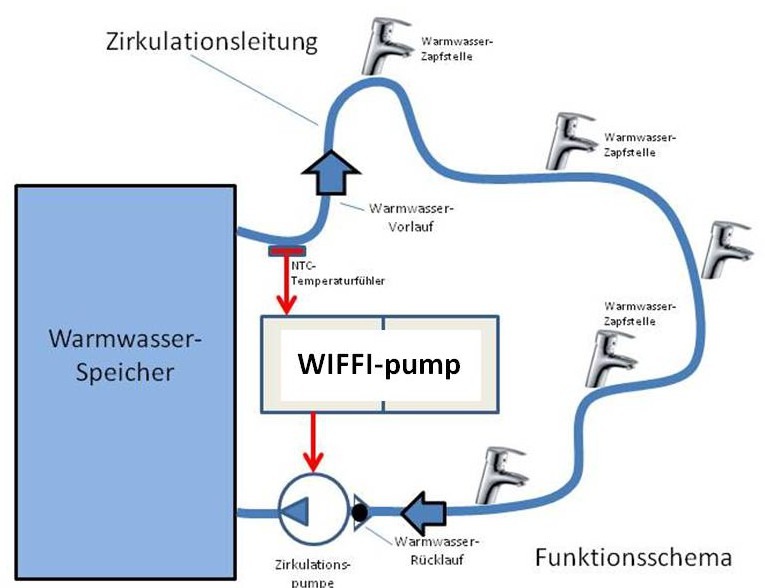
Der erste Gedanke ist meist die Verringerung des Verbrauchs von elektrischer Leistung durch die Zirkulationspumpe. In einem typischen Einfamilienhaus hat die heute meist nur 5W. Das heißt im Dauerbetrieb verbraucht diese Pumpe übers Jahr ganze 44KWh, also mit 25ct/KWH macht das etwa 11€. Allerdings wird meist eine Schaltuhr verwendet, die vielleicht 12h schaltet und demnach die Verbrauchskosten auf 6€/Jahr halbiert. Für 6€/Jahr lohnt sich wohl keine „intelligentere“ Steuerung als eine einfache Schaltuhr! Also warum denn hier was machen?? Der Grund liegt darin, dass die eigentlichen Verluste nicht elektrisch sind, sondern die erheblichen Wärmverluste der Ringleitung. Dazu habe ich Messungen gemacht, die hier auf der Webseite nachgelesen werden können: zirkulationspumpe-warmebedarfsgerecht-geschaltet Das Ergebnis kann man mit wenigen Kennzahlen trendmässig beschreiben: – Elektrische Verluste der Zirkulationspumpe: 5W >> Jahreskosten 11€ – Wärmeverluste der Ringleitung ohne Schwerkraftzirkulation: 60W >> Jahreskosten 132€ (mit einem Absperrhahn im Rücklauf wurde die natürliche Zirkulation abgeschaltet ) – Wärmeverluste der Ringleitung mit Schwerkraftzirkulation: 128W >> Jahreskosten 282€ !! – Wärmeverluste der Ringleitung mit 12h/Tag laufender Zirkulationspumpe : 562W >> Jahreskosten 616€ !!! Ohne jetzt das nur als „Hausnummer“ zu wertende Ergebnis weiter im Einzelnen zu diskutieren, wird eines klar: Eine intelligente Steuerung der Zirkulationspumpe ist nicht wegen der elektrischen Energieeinsparung sinnvoll, sondern hauptsächlich wegen der damit möglichen Reduzierung der Verlustwärme !!
2 Intelligentes Steuerungskonzept
Optimal ist danach, daß die Zirkulationspumpe auch nur dann läuft, wenn auch irgendwo im Haus warmes Wasser möglichst ohne Wärmeverzug gezapft werden soll. Dazu gehört erst mal eine Strategie, um den Nutzerwunsch nach warmem Wasser zu erkennen. Denkbar wäre ein Bewegungssensor im Badezimmer oder ein Geräuschmelder in den „Wasserräumen“. Aber oftmals geht man in diese Räume, ohne den Warmwasserhahn zu betätigen . Also doch vielleicht einen Taster in Wasserhahnnähe installieren, den man anstößt, wenn warmes Wasser benötigt wird ? Das widerspricht aber einer „intelligenten“ automatischen Bedienung! Also vielleicht einen Sensor installieren, der den Durchfluss mißt? Zu teuer und das erfordert einen geeigneten Sensor und einen Eingriff in die Installation… Nein, lieber nicht! Die Lösung ist einfach und auch nicht neu: Am Vorlauf-Ausgang des Warmwasserspeichers wird einfach mit einem Temperatursensor die Temperatur gemessen. Wenn dann warmes Wasser gezapft wird, dann erhöht sich schlagartig dort die Temperatur. Diese Temperaturerhöhung wertet man mit einer Elektronik entsprechend aus und schaltet umgehend die Zirkulationspumpe ein. Diese schiebt nun das warme Wasser schnellstens in die Ringleitung, so dass bereits nach relativ kurzer Zeit das warme Wasser an der Zapfstelle ist. Und spätestens jetzt wird klar, daß hierfür eine Pumpe mit möglichst hoher Leistung viel besser geeignet wäre, als die heute mit Schaltuhr eingesetzten Kleinleistungs-Typen. Abgeschaltet wird die Pumpe entweder nach 3 bis 4 Minuten ( wenn die Ringleitung gut und komplett durchspült ist) oder wenn im Rücklauf am Warmwasserspeicher die Temperatur angestiegen ist. Dazu würde allerdings noch ein zweiter Temperatursensor benötigt. Nach mehreren Versuchen mit und ohne zweiten Temperatursensor im Rücklauf wurde die einfache Lösung mit nur einem Temperatursensor im Vorlauf praktisch umgesetzt. Die Vorteile mit einem zweiten Sensor wären nur sehr gering! Die erste Steuerung war analog mit wenigen Bauelementen umgesetzt (siehe Link oben) und hat ein Jahr problemlos gelaufen. Allerdings hatten einige Nachbauer mit Bauteiltoleranzen der analogen Steuerung zu kämpfen, so daß der Wunsch nach einer robusteren digitalen Lösung aufkam, die zudem optional in meine Homematic-Haussteuerung gut integriert werden kann. Damit meine ich, daß die Homematic sowohl die Zirkulationspumpe einschalten kann, als auch bei selbsttätiger Einschaltung die Homematic über den Schaltzustand rückinformiert wird. (bidirektionale Einbindung). Vielleicht wird der eine oder andere Leser die Frage stellen, warum denn nicht gleich die Zirkulationspumpe mit der Homematic steuern? Die Antwort ist einfach, weil die aktuell verfügbaren Homematic-Temperatursensoren mit Aktualisierungsintervallen von 3 und mehr Minuten viel zu langsam sind!
3 Technische Daten
Mit Verwendung des WeMos D1 mini Controllermoduls mit dem hochintegrierten Wifi-Chip ESP8266 eröffnen sich ganz neue Möglichkeiten für die kompakte Realisierung eines Steuerungsmoduls im praktischen Hutschienengehäuse. Dabei wird nicht nur die intelligente Steuerung der Zirkulationspumpe nach oben beschriebenen Steuerungsprinzip möglich sondern zusätzlich werden mit dem Modul auch zwei hochgenaue Temperatursensoren abgefragt, deren Meßsignal an die Homematic-CCU übertragen und auf einem optionalen OLED-Minidisplay angezeigt wird. Hier die wesentlichen Eigenschaften des WIFFI-pump-4:
- schnelle Temperaturmessung am Warmwasser (WW)-Ausgang mit genauem Temperatursensor und …
- Einschalten der Zirkulationspumpe in Abhängigkeit vom WW-Temperaturanstieg im Auslauf
- Einschalten der Zirkulationspumpe in Abhängigkeit vom WW-Temperaturabfall (Sonderfunktion)
- Einschalten mit integrierter Internet-Wochenzeitschaltuhr mit 10 Schaltzeiten
- beliebiges Einschalten der Zirkulationspumpe auch von der Homematic-CCU direkt
- zusätzliche Messung von zwei Heizungstemperaturen mit optionalen DS18B20-Sensoren (z.B. Vorlauf- und Rücklauftemperatur )
- optionales lichtstarkes OLED-Minidisplay zur Anzeige der Temperaturen
- kompaktes Hutschienengehäuse nur 2TE
- einfache Einstellung auf eigenen Webseiten mit dem Browser
- WLAN-Kommunikation mit dem heimischen Router
- automatische Kommunikation mit der Homematic-CCU oder unabhängiger Standalone-Betrieb
- Einfaches Update über WLAN auch im verbauten Zustand
- JSON-Datentelegramm abrufbar für die Integration in andere Systeme der Hausautomation
4 Elektronische Schaltung
Die gesamte Schaltung konnte auf einer so kleinen Platine realisiert werden, daß sie in ein 2TE Hutschienengehäuse paßt. Auf der einen Seite werden die 5V-Spannungsversorgung (externes 5V-Netzteil mit mindestens 0,5A) an die Schraubklemmen geschaltet. Auf der anderen Netzspannungsseite ist der Einschaltkontakt für die Zirkulationspumpe verfügbar. Die Statusanzeige erfolgt mit einer LED, die im Betrieb durch ein Schraubklemmenloch erkennbar ist. Diese LED-Anzeige benötigt man nur zum Anlernen und oder zur Funktionskontrolle. Die gesamte Verschaltung des Moduls zeigt das folgende Bild. Der Temperaturfühler Z mißt die WW-Auslauftemperatur und schaltet bei schnellen Temperaturerhöhungen am WW-Auslauf das Relais zum Einschalten der Zirkulationspumpe. Danach bleibt die Zirkulationspumpe für etwa 4min eingeschaltet, damit das warme Wasser in der WW-Zirkulationsleitung verteilt wird. Die Einschaltzeit von 4min kann an die individuellen Bedürfnisse im sog. Expertenmodus angepasst werden. Wie das geht, ist weiter unten beschrieben. Aber die gewählten 4min sind für typische Zirkulationsleitungen ein guter Wert. Darüberhinaus können wie im Bild dargestellt sog. 1wire Temperatursensoren DS18B20 angeschaltet werden, mit denen ohne Eichung eine recht genaue Temperaturmessung möglich ist. Ich verwende diese Sensoren für die Messung der Vorlauftemperatur im Kesselkreis und zur Messung der Vorlauftemperatur für die Fussbodenheizung (nach dem Mischer). Aber was man letztlich damit macht, kann man flexibel nach eigenen Bedürfnissen anpassen.
Anmerkung zu den 1Wire-Temperatursensoren mit dem DS18B20:
Die Sensoren werden teilweise mit unterschiedlichen Farben der Anschlussdrähte geliefert. Ich kenne aktuell folgende Versionen:
SCHWARZ = gnd, GELB = data, ROT = +3.3V oder …
SCHWARZ = gnd, BLAU = data, ROT = +3.3V oder …
GELB = gnd, GRÜN = data, ROT = +3.3V
5 Nachbau leicht gemacht
Den WIFFI-pump-4 gibt´s nur als Bausatz. Der Nachbau ist auch für den weniger versierten Elektroniker möglich, denn mit dem angebotenen Bausatz des WIFFI-pump4 muß man eigentlich nur die mitgelieferte Platine bestücken und sauber verlöten. Der Mikrocontroller WeMos mini wird bereits komplett programmiert geliefert, so daß man sich nicht mit der Arduino-Entwicklungsumgebung oder sonstigen Programmierarbeiten „auseinander setzen“ muß. Aber man sollte schon etwas Erfahrung mit dem Zusammenbau und Inbetriebnahme von elektronischen Modulen haben! Mit der Bauanleitung für den WIFFI-pump4 kann eigentlich wenig „schief “ gehen, wenn man sorgfältig alle Schritte ausführt, über etwas Löterfahrung und ein Multimeter verfügt.
Den Bausatz gibt es optional auch mit den zusätzlich verwendbaren zwei 1wire-Temperatursenoren vom Typ DS18B20. Diese Sensoren sind schon fertig mit einem 1m Kabel konfektioniert, wobei der Sensor in einer Edelstahlhülse sitzt. Darüberhinaus gibt es optional ein OLED-Minidisplay, das auch nachträglich einfach hinzugefügt werden kann. Nur das Displaymodul aufstecken, die Software erkennt automatisch das Modul. Damit das auch alles sehr professionell aussieht gibt´s zum Display einen passenden Kunststoffrahmen und eine Blende im 3D-Druck für das Hutschienengehäuse dazu.
Die Steuerung sollte in einem Installationsgehäuse an einem trockenen Platz in der Nähe der Heizung untergebracht sein. Leitungslängen für die Messsignale sollten möglichst nicht länger als 3m sein. Bei den Signaleitungen sollte man immer Netzleitungen und Signalleitungen getrennt verlegen. Dazu sind alle entsprechenden Sicherheitsregeln für den Umgang mit Netzspannungen unbedingt zu berücksichtigten. Ohne entsprechende Fachkenntnisse muß die Installation unbedingt von Fachpersonal durchgeführt werden. Siehe auch nochmal meine Warnhinweise hierzu: Warnhinweise
6 Programmierung und Einstellung
Dieses Modul verwendet als Mikrocontroller mit WLAN den WeMos D1 mini mit integrierter USB-Schnittstelle. Der WeMos ist vorprogrammiert, lediglich die für das WLAN notwendigen Zugangsdaten für den heimischen Router müssen eingegeben werden. Dies kann sehr komfortabel erfolgen, indem man das Modul zur Einstellung bzw. Eingabe der Zugangsdaten als eigenständigen Hotspot arbeiten läßt. Auf der in diesem Modus verfügbaren Webseite des Moduls (IP: 192.168.4.1) kann man dann die notwendigen Daten und Einstellungen mit einem Notebook mit normalem Browser durchführen. Dafür sind keinerlei Programmierkenntnisse notwendig, also alles sehr einfach. Die folgenden Schritte zeigen kochrezeptartig das Vorgehen:
1.RESET-Minitaster seitlich am WeMos mini drücken. Einige Sekunden warten bis die LED auf der Platine alle 1sec blinkt (dabei versucht sich das Modul ins WLAN einzuloggen, was natürlich wegen des Fehlens der WLAN-Zugangsdaten noch nicht geht!).
2. Dann den PROG-Taster (der Taster neben dem WeMos) etwa 2sec drücken bis die LED im 0,5sec-Takt blinkt. Jetzt ist das Modul im Hotspot-Modus und sendet auf 192.168.4.1.
3. Mit dem Smartphone oder besser Laptop nach einem Hotspot mit dem Namen „wiffi“ suchen und die Verbindung herstellen. Da es eine gesicherte Verbindung ist, muß beim ersten Zugang das Kennwort „wiffi1234“ eingegeben werden. Danach müßte, wenn alles richtig funktioniert, eine gesicherte Verbindung zum „wiffi“ vorhanden sein.
4. Auf dem so im WLAN eingeloggten Smartphone oder Notebook mit der Adresszeile des Browsers die Hotspot-Webseite des Moduls aufrufen mit: 192.168.4.1/?
Die Antwort müßte genauso aussehen wie das folgende Bild:
5. Jetzt die notwendigen Eingaben in der Adresszeile des Browsers machen. Das macht man mit folgenden Befehlen, die immer mit einem Doppelpunkt abgeschlossen werden:
192.168.4.1/?ssid:my_ssid: dabei ist „my_ssid“ die SSID des eigenen Routers (Achtung, die SSID selbstdarf keinen Doppelpunkt enthalten!), am Schluss aber den Doppelpunkt nicht vergessen!
192.168.4.1/?pwd:my_pwd: dabei ist „my_pwd“ das Router-Passwort des eigenen Routers (Achtung, das PWD selbst darf keinen Doppelpunkt enthalten!), am Schluss aber den Doppelpunkt nicht vergessen!
192.168.4.1/?ccu:my_ccu: und „my_ccu“ ist die feste (!) IP der eigenen CCU. Wenn alle drei Daten richtig eingegeben sind und auf der Webseite auch richtig angezeigt werden , dann ist das Modul startbereit und kann mit dem Befehl:
192.168.4.1/?reset: oder dem Druck auf den RESET-Taster (am WeMos) neu gestartet werden. Nach einigen Sekunden blinkt die LED solange im 2sec Takt bis das Modul sich im heimischen WLAN eingeloggt hat. Danach sind nur sehr kurze LED-Lichtblitze vorhanden. Diese signalisieren eine erfolgreiche WLAN-Verbindung.
Achtung:
SSID und PWD dürfen zwar Tiefstriche aber keinen Doppelpunkt, Leerzeichen, Sonderzeichen oder äöüß enthalten! Das gibt sonst mit vielen Wifi-Chips und auch mit der Homematic nur Ärger und schwierige Fehler. Bitte keine Email an mich wegen entsprechender Änderungen; das bleibt so wegen meiner schlechten Erfahrungen mit diesem Thema!
Jetzt kann die Webseite des Moduls im Heimnetz aufgerufen werden. Dazu schaut man im Router nach, welche IP das Modul bekommen hat und ruft dann einfach diese IP auf, indem man diese IP in die Adresszeile des Browsers eingibt. Oder man schreibt einfach in die Adresszeile: http://wiffi_pump.local. Allerdings kann diese letzte Methode u.U. in einigen Heimnetzen nicht erfolgreich sein. Ich persönlich verwende immer die IP, dann hat man eine eindeutige Zuordnung. Deshalb stellt man dann auch sinnvollerweise den Router so ein, daß er dem Modul immer diese gleiche IP zuteilt. Die Antwort auf den Browseraufruf der IP ist im folgenden Bild dargestellt.
Dabei ist zu beachten, daß die Messwerte nur beim Aktualisieren der Webseite oder Bedienen des Buttons „Aktualisierung Messwerte“ auch aktuell sind; eine permanente Aktualisierung der Anzeige erfolgt wegen Minimierung des Datenverkehrs nicht!
7 Einstellen der CCU
Die automatische Verbindung zur CCU wird über Systemvariablen hergestellt, deren Namen von mir vorgegeben sind (in rot im Bild oben). Allerdings lassen sich mit dem name-Befehl auch beliebige andere Namen für die Systemvariablen definieren. Im ersten Schritt sollte man diese Vorgabe erst mal behalten! Daneben werden auf der WIFFI-pump 4-Webseite die aktuellen Zählerstände und Leistungen dargestellt. Diese Werte werden alle 60sec in einem festen Zeitraster aktualisiert, um das Datenaufkommen für die Signalübertragung zu begrenzen. Erst durch Aktualisierung der Webseite oder Klick auf den Link Aktualisierung der Messwerte kann auch außerhalb des Zeitrasters die Anzeige jederzeit aktualisiert werden.
Das Anlernen des WIFFI-pump 4 an die CCU ist sehr einfach, weil für jedes Sensorsignal nur eine korrespondierende Systemvariable angelegt wird. Entsprechend der Vorgabe (rote Namen) werden Systemvariablen in der CCU manuell oder automatisch angelegt.
Automatisch kann kann man mit dem Befehl setvar die u.a. CCU-Systemvariablen auch automatisch auf der CCU anlegen lassen. Dazu die Befehlsliste aufrufen und einfach den setvar-Link anklicken. Dann ca. 60sec warten bis alle notwendigen Systemvariablen auf der CCU angelegt sind. Danach in der CCU nachschauen, ob alle Systemvariablen auch angelegt wurden. Wenn dieses Verfahren nicht erfolgreich ist, dann müssen die folgenden Systemvariablen manuell entsprechend folgender Liste angelegt werden:
wiffi_pump_ip vom Typ „Zeichenkette“
wiffi_temp_A vom Typ „Zahl“, -50 bis 100
wiffi_temp_B vom Typ „Zahl“, -50 bis 100
wiffi_temp_Z vom Typ „Zahl“, -50 bis 100
wiffi_pump vom Typ „Logikwert“,
Wenn man unbedingt andere Namen als die hier verwendeten Namen benutzen möchte, dann man man die Namen mit dem name-Befehl neu festlegen. Also wenn die Systemvariable wiffi_temp_A jetzt vorlauftemperatur heißen soll, dann gibt man ein: <wiffi_ip>/?name:2:vorlauftemperatur: Aber bitte erst umbenennen, wenn alles unproblematisch läuft ;)). Ich selbst würde nichts umbenennen, weil bei späteren Komplett-Updates jedesmal die geänderten Namen neu eingegeben werden müssen.
Weitere Infos zu diesem Thema:
>> Die Aktualisierung aller genannten Systemvariablen erfolgt automatisch, meist nur wenn sich die Messwerte ändern. Dadurch wird vorteilhafterweise der Datenfluss reduziert.
>> Die oben genannten Systemvariablen sind „normale“ CCU-Systemvariablen, deren Zahl nicht wie bei den HM-Skriptvariablen auf 200 begrenzt ist !
Firewall-Einstellungen:
Zum Anlernen an die CCU müssen vorher die Firewall-Einstellungen der CCU richtig eingestellt werden:
-
- Bei der CCU2 stellt man alles auf Vollzugriff.
- Bei der CCU3 und bei der RaspberryMatic reichen folgende Einstellungen:
- Bei der CCU3 und bei der RaspberryMatic reichen folgende Einstellungen:
… und kein Häkchen bei Authentifizierung!
Das Modul holt sich die Zeit aus dem Internet von den gängigen Zeitservern. Standardmässig ist pool.ntp.org als ntp-Zeitserver voreingestellt. Wegen der tageszeitabhängig manchmal schlechten Verfügbarkeit dieser Server wird empfohlen, den Zeitserver z.B. in der Fritzbox (mit der Adresse der Fritzbox) zu verwenden. Vorher muss diese Funktion allerdings in der Fritzbox freigeschaltet werden: >>Heimnetz > Netzwerk > Netzwerkeinstellungen > Zeitsynchronisation
8 Befehle
Im WIFFI-pump 4 sind eine Reihe von Befehlen integriert, mit denen der WIFFI nach den eigenen individuellen Bedürfnissen eingestellt werden kann (… aber nicht muß!). Dazu sind mehrere Webseiten vorhanden, die durch Anklicken der blauen Schrift-Buttons aufgerufen werden. Die Seite automatische Messwertanzeige zeigt die Messwerte , alle relevanten Statusinformationen und die möglichen Browser-Befehle. Mit Anklicken des EIN/AUS-Buttons kann man die Zirkulationspumpe manuell dauerhaft schalten.
Folgende Befehle können aktuell per Browsereingabe verwendet werden (Achtung nie den abschließenden Doppelpunkt vergessen !) .
Einige Erklärungen sind noch für den setip-Befehl notwendig. Damit kann man die Vergabe der IP-Adresse regeln. Standarmässig ist DHCP eingestellt, wobei der Router dem Modul eine IP-Adresse zuteilt. Wenn man dem Modul aber eine bestimmte IP zurteilen möchte, dann kann das mit dem setip-Befehl folgendermassen geschehen:
setip:192.168.178.61: >>setzt die IP 192.168.178.61 und DNS ist 192.168.178.1 und Gateway ist 192.168.178.1 und Subnet ist 255.255.255.0
setip:192.168.178.61:3:5: >>setzt die IP 192.168.178.61 und DNS ist 192.168.178.3 und Gateway ist 192.168.178.5 und Subnet ist 255.255.255.0
setip: >> setzt zurück auf DHCP bzw der Standardeinstellung
Wichtig: nach jeder neuen IP-Festlegung wird der WeMos hardwareseitig resettet . Die IP-Einstellungen bleiben auch bei Komplett-Updates erhalten. Lediglich beim Werksreset wird auf die Grundeinstellung DHC zurückgesetzt.
9 Internet-Schaltuhr
Seht praktisch ist eine integrierte Schaltuhr mit 10 Schaltzeiten, die sich automatisch mit der aktuellen Internetzeit setzt. Die Schaltuhr kann hilfreich sein, wenn man beispielsweise in der Heizung feste Zeiten für die Desinfektion eingestellt hat. An diesen festen Zeiten kann man dann automatisch auch die Zirkulationspumpe einschalten. Zwar könnte man das auch über die Homematic machen, aber das Gerät soll auch ohne Homematic komfortabel funktionieren. Die Anwendungsmöglichkeiten einer integrierten Schaltuhr sind sicher vielfältig und müssen nicht näher erläutert werden. Mit der Webseite „Schaltzeiten“ können insgesamt 10 Schaltsequenzen gesetzt werden. Das folgende Bild zeigt die Einstellseite:
Gesetzt werden die Schaltzeiten mit dem time-befehl in der Adresszeile des Browsers. Will man beispielsweise mit der Schaltzeit 1 die Zirkulationspumpe am Samstag (Wochentag 7) um 7h15 bis 8h15 einschalten, dann erfolgt dies mit dem Befehl in der Adresszeile des Browsers:: <ip-wiffi>/?time:1:7:0715:0815: Weitere Erklärungen ergeben sich sicher aus dem obigen Bild der Webseite.
10 Experten-Modus
Als dritte Webseite ist der Expertenmodus vorhanden. Normalerweise sind hier keine Veränderungen durchzuführen. Und man sollte dies auch nur dann tun, wenn man weiß was man da einstellt. Ansonsten kann das Gerät u.U. danach nicht mehr funktionieren. Veränderungen von Kennwerten sind mit dem param-Befehl möglich. Wenn man beispielsweise die Laufzeit der Zirkulationspumpe von den eingestellten 240sec auf 300sec vornehmen will, dann macht man das mit dem Befehl: <IP-wiffi>/?param:7:300:
11 Rückstellen in Werkszustand
Manchmal kann es notwendig sein, die im EEPROM abgelegten Daten zu löschen und den WIFFI-pump 4 in den Auslieferungszustand zu versetzen. Hierfür wird durch 1sec-Drücken des PROG-Tasters zuerst der Hotspot-Modus eingestellt, was durch 1sec- Blinken der LED angezeigt wird. Danach hält man den PROG-Taster solange gedrückt, bis die LED dauerhaft leuchtet. Jetzt werden die EEPROM-Daten gelöscht. Läßt man die PROG-Taste wieder los, dann startet WIFFI-pump 4 neu und geht automatisch in den Hotspot-Modus, um so wieder neu an den Router angelernt zu werden.
12 Update des Controllermoduls
Ein Update des WIFFI-pump 4 kann ohne Demontage bzw. Geräteöffnung komplett über das WLAN erfolgen. Dabei ist der WIFFI-pump 4 vorher im Heimnetz über WLAN eingeloggt und seine Webseite ist mit der vom Router vergebenen IP-Adresse aufrufbar.
Aktuelles Update Zip-Archiv von der Webseite stall.biz runterladen, den *.bin File entpacken und auf dem PC speichern. Achtung nicht das Zip-Archiv zum Update verwenden, das beschädigt u.U. den WIFFI-pump 4.
Die Update-Seite des WIFFI-pump 4 aufrufen (siehe nächstes Bild). Dort werden zwei Alternativen eines Updates angeboten: das Komplett-Update nur wenn das bei den Informationen zum Update-File ausdrücklich angemerkt ist und das normalerweise verwendete Teil-Update.
Das Teil-Update mit Klick auf den Link Teil-Update auslösen und mindestens 15sec warten und erst dann den Link Update-Explorer auslösen.
Nach kurzer Zeit öffnet sich der Browser mit der Möglichkeit per „Durchsuchen“ den neuen update *.bin File einzugeben und dann mit dem Update-Button den Vorgang zu starten:
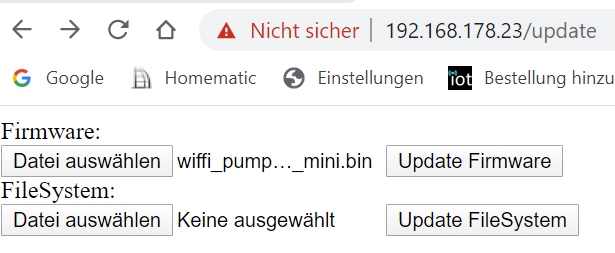
Nach einigen Sekunden wird ein erfolgreiches Update bestätigt und der WIFFI-pump 4 neu mit der upgedateten Firmware gestartet:
13 Update der Firmware über USB
Ein Update über USB ist etwas komplizierter als über WLAN. Aber wenn beispielsweise ein neues Ersatz-WeMos-Modul verwendet werden soll, dann ist ein Update über USB die einzige Lösung. Manchmal ist auch ein neues Flashen sinnvoll, weil z.B. die Firmware durch Hardwarefehler „zerschossen“ wurde und das WLAN nicht mehr richtig funktioniert.
Hier die Anleitung mit dem Tool ESP Easy Flasher:
- ESP Easy Flasher Tool runterladen, in ein Verzeichnis ESPEasyFlasher entpacken
- Für den WeMos ggf. den notwendigen USB-Treiber installieren: windows 32&64bit
- USB-Kabelverbindung PC <> WeMos Modul herstellen
- Den für das Flashen notwendigen aktuellen Firmware-Update-bin-File in das Unterverzeichnis ESP_Easy_Flasher-master/BIN speichern
- Die Factory-bin-Files des WeMos hier runterladen und entpacken und beide bin-Files ebenfalls in das Unterverzeichnis ESPEasyFlasher/BIN speichern
- Mit ESP EASY Flasher.exe das Flash-Programm jetzt starten und es zeigtsich folgendes Fenster:
- In der obersten Zeile mit dem grünen Refresh-Button den verfügbaren com-Port einstellen.
- In der Zeile darunter den File „blank_4MB.bin“ auswählen, der zuvor in das BIN-Unterverzeichnis gespeichert wurde
- sonst nichts eingeben und jetzt nur noch den Button Flash ESP Easy FW drücken; danach blinkt die blaue LED auf dem WeMos während des Flashvorganges
- nach ca, 7 Minuten (!) wird ein erfolgreicher Flashvorgang mit „DONE!“ bestätigt.
- Wenn man den WeMos in den Fabrik-Zustand versetzen möchte, dann jetzt den zweiten File „ESP_8266_BIN0.92.bin“ flashen (dauert ca. 1 Minute) oder …
- jetzt den aktuellen Firmware-Update-bin-File nach gleicher Methode flashen (Dauer ca. 1 Minute)
- Dann mit dem Button Open serial monitor das Ausgabefenster der seriellen Ausgabe öffnen (wenn das nicht funktioniert HTerm ( serial 115200bd, Newline at „CR+LF“ ) verwenden )
- Nach dem Reset am WeMos-Modul kommt die Meldung „In den nächsten 5 Sekunden kann mit Terminaleingabe ‚p‘ das eeprom auf Werkseinstellung gesetzt werden„
- Nun sofort p eingeben und warten auf die Meldung, dass das eeprom gelöscht ist. Dann nochmal den Reset-Taster drücken
- Danach das Modul in die Controllerplatine einsetzen und …
- im Hotspot-Modus auf IP 192.168.4.1 wie oben beschrieben die eigenen Router.Zugangsdaten eingeben.
Hier einige typische Startmeldungen des WeMos im Fenster des Terminalprogramms HTerm: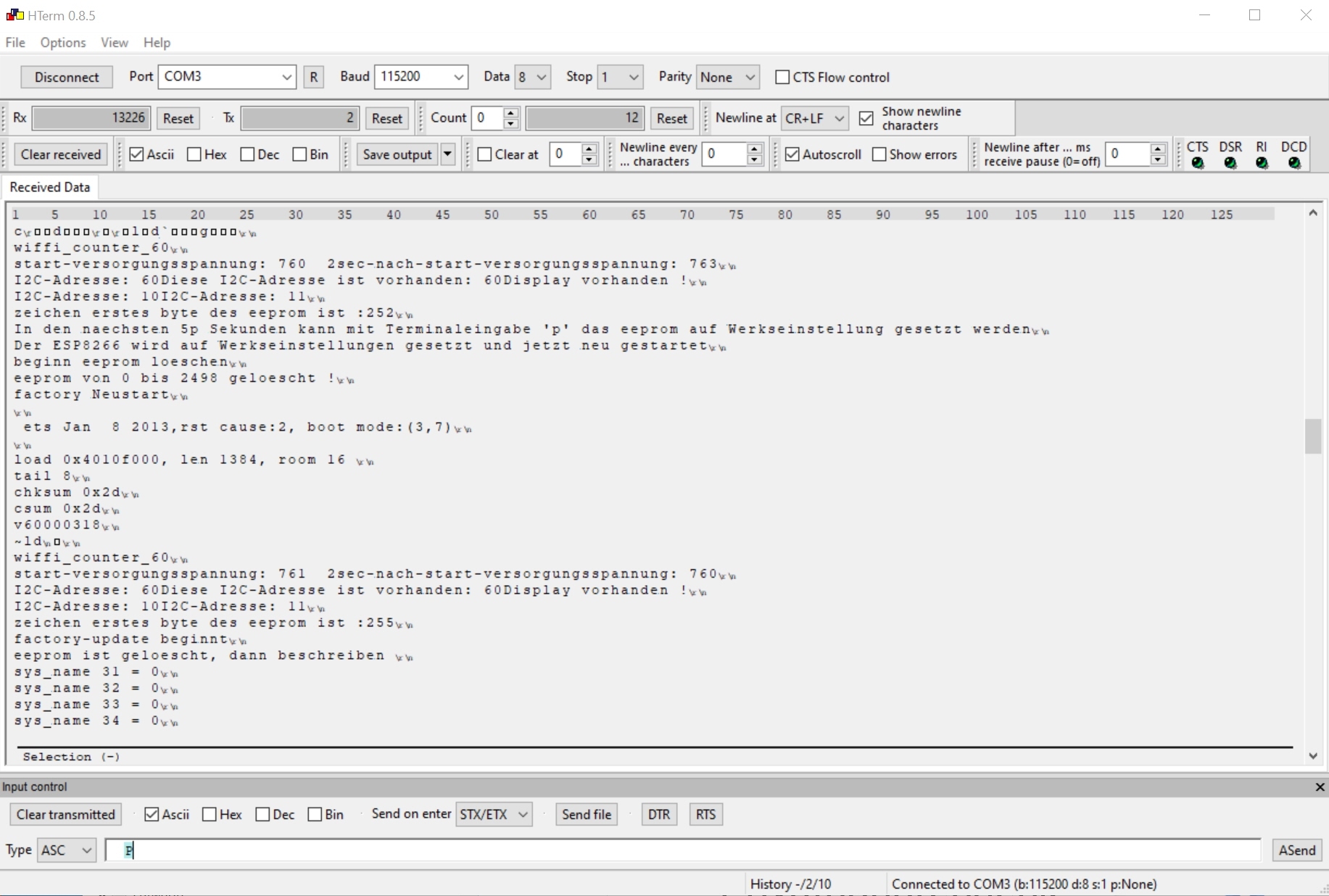
14 Neueste Updates zum runterladen:
Zum Update das ZIP-Archiv runterladen und entpacken. Zum Update nur die *.bin-Datei aus dem zip-Archiv verwenden. Jedes Update ist immer ein vollständiges Update, so daß man auch wieder auf alte Softwarestände zurück „updaten“ kann. Nach den Updates immer die Parameterliste überprüfen, weil die Parameter beim Update u.U auf veränderte Standardeinstellungen gesetzt werden!
Hinweis: Bei größeren Versionssprüngen immer ein Komplett-Update machen und nach dem Update noch ein Factory-Reset machen, um die EEPROM-Daten zu aktualisieren. Danach sind natürlich die Router-Zugangsdaten im Hotspotmodus neu einzugeben.
06.07.2020: wiffi_pump_4.8 Basis-Firmware
Update 18.08.2020: wiffi_pump_4_9 Zusätzlicher Befehl „settime:hh.mm.DD.MM.YY:“, mit dem man die Modulzeit einstellen kann. Dabei wird der standardmäßig automatische Zeitabgleich per ntp/Internet abgeschaltet. Danach ist kein Internet-Zugang für das Modul mehr notwendig! Das kann hilfreich sein, wenn die Internet-Zeitserver nicht sicher verfügbar sind und dadurch „Aufhänger“ des Modul entstehen. Eine gute WLAN-Verbindung ist trotzdem immer notwendig!! Mit „settime“ ohne Argument wird wieder auf die standardmäßige automatische Zeitsynchronisation per ntp zurück geschaltet.
Update 28.09.2020: wiffi_pump4_11 Datentransfer zur CCU abschaltbar mit param 1, wenn keine CCU verwendet wird
Update 26.01.2021: wiffi_pump4_14 Auswertung der Temperatursensoren DS18B20 verbessert.
Update 07.05.2021: wiffi_pump4_15 mit param 2 ist Schaltlogik wählbar: 0 >> Schalten bei Temperaturanstieg, 1 >> Schalten bei Temperaturabfall
Update 26.08.2021: wiffi_pump4_16 Darstellung im Browser verschnellert, Favicon integriert.
Update 27.09.2022: wiffi_pump4_18 Dieses Update ist nicht gültig!
Update 05.10.2022: wiffi_pump4_20 Dieses Update ist nicht gültig!
Update 24.10.2022: wiffi_pump4_22 Das optionale OLED-Display kann über einen Button/Link auf der Hauptseite ein- und ausgeschaltet werden. Damit können die bei OLED-Displays im Dauerbetrieb unvermeidbaren „Einbrenneffekte“ reduziert werden. SSID und PWD-Dateneingabe jetzt auch auch mit Terminalprogramm (USB) beim Start.
Update 19.03.2023: wiffi_pump4_24 watchdog integriert, Display-EIN/AUS-Steuerung verbessert
Update 06.04.2023: wiffi_pump4_27 Das optionale OLED-Display kann jetzt ein- und ausgeschaltet zu werden, um Einbrenneffekte zu mindern. Mit einem Taster zwischen den WeMos-Pins A0 und 3.3V kann das Display ein- ausgeschaltet werden. Alternativ kann man mit einem Berührungstaster am Display diese Funktion ebenfalls realisieren. Wie man das Display entsprechend modifiziert ist hier beschrieben.
Update 13.06.2023: wiffi_pump4_29 Das aktuelle optionale OLED-Display mit Tastern zum ein- und ausschalten wird jetzt unterstützt. (Dazu die aktuelle Bauanleitung beachten).
Beim Display mit der Touch-Schraube wurde die Schaltempfindlichkeit verbessert.
Update 17.12.2023: wiffi_pump4_30 Modul wird im Router als „wiffi-pump“ angezeigt
Update 24.06.2024: wiffi_pump4_32 Korrektur trigger-Befehl, JSON-Telegramm
Update 26.06.2025: wiffi_pump4_34_1 OLED-Anzeige mit param 30 um 180° drehbar für flexible Hutschienenmontage,
WLAN-Routinen robuster gegenüber Unterbrechungen.
15 Schalten der Zirkulationspumpe mit der Homematic
Eigentlich braucht man die Zirkulationspumpe nicht von der CCU schalten, da sie ja vom WIFFI-pump 4 automatisch in Abhängigkeit von der Temperaturerhöhung am WW-Auslauf eingeschaltet wird. Aber aus verschiedenen Gründen ist es dennoch sinnvoll, die Zirkulationspumpe zu bestimmten Zeiten einzuschalten. Beispielsweise wenn die Heizung zur Legionellendesinfektion zu einem bestimmten Zeitpunkt die Temperatur im WW-Speicher hochfährt, dann macht ein gleichzeitiges Spülen der Ringleitung durchaus Sinn. Oder wenn man morgens immer zu einer bestimmten Zeit duscht, dann will man nicht warten, bis nach Aufdrehen des Wasserhahnes die Zirkulationspumpe das warme Wasser erst ranbringt. In all diesen Fällen ist ein vorausschauendes zeitgesteuertes Einschalten absolut sinnvoll. Das Einschalten erfolgt mit einem einfachen HM-Skript, das zum gewünschten Zeitpunkt die Pumpe eine bestimmte Zeit einschaltet.
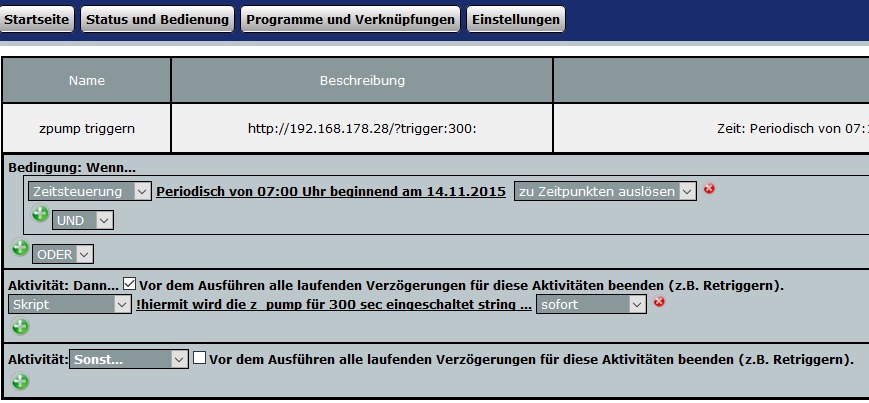 und hier ist das HM-Skript dazu, das in meinem Beispiel alle 15min zwischen 7h00 und 8h00 aufgerufen wird.
und hier ist das HM-Skript dazu, das in meinem Beispiel alle 15min zwischen 7h00 und 8h00 aufgerufen wird.
HM-Skript zum Einschalten der Zirkulationspumpe“
!hiermit wird die z_pump für 300 sec eingeschaltet
string befehl = "/?trigger:300:";
string IP = dom.GetObject("wiffi_pump_ip").Value(); !Holt IP_adresse des WIFFI_wz
var send_data = "http://" + IP + befehl; !Befehl zusammensetzen
WriteLine(send_data);
string stdout; string stderr; !und Befehl ausgeben
system.Exec("wget -q -O - '"#send_data#"'", &stdout, &stderr);
Man kann auch einfach mit einem Browser dies ausprobieren, indem man folgenden Befehl eingibt: <ip-wiffi>/?trigger:300: Danach schaltet die Zirkulationspumpe für 300sec ein. Natürlich kann man solch einen String auch von anderen Rechnern wie Rasberry und Co. abschicken. Somit ist der WIFFI-pump sehr zukunftssicher. Vielleicht mache ich dazu mal eine einfache App . Anregungen dazu nehme ich gerne entgegen!
16 Montage des Temperatursensors
Der Temperatursensor muß am vorlaufseitigen Ausgangsrohr des Wasserspeichers so nah angebracht werden, daß bei Zapfen von warmem Wasser möglichst schnell eine Temperaturerhöhung gemessen wird. Andererseits darf der Sensor nicht zu nah am Wasserspeicher sein, weil sonst die wasserseitige Wärmeausstrahlung das Rohr immer erwärmt. Mein Erfahrungswert für die optimale Leitungsentfernung zwischen Sensor und Speicherausgang ist etwa 40cm bis 60cm; das hängt vom Leitungsquerschnitt und den räumlichen Gegebenheiten ab. Muß man halt etwas probieren! Test: Wenn die Zirkulationspumpe längere Zeit nicht gelaufen ist, dann sollte der geplante Anbringungsort für den Sensor höchstens handwarm sein!
Besonders wichtig für eine gute Funktion ist natürlich eine gut entlüftete Ringleitung. Wenn hier sich Luftblasen angesammelt haben, dann ist eine effektive Pumpfunktion nicht möglich. Besonders die Schwerkraftbremse muß einwandfrei funktionieren, damit bei abgeschalteter Zirkulationspumpe auch wirklich kein Wasser zirkuliert. Prüfen kann man das folgendermaßen: Zirkulationspumpe stromlos machen und mindestens 2 Stunden den Kreislauf abkühlen lassen. wenn danach der Rücklauf kalt ist und der Vorlauf nur auf dem ersten Meter handwarm, dann ist keine natürliche Zirkulation da und die Schwerkraftbremse ist in Funktion. Danach wird die Zirkulationspumpe eingeschaltet und die Zeit gemessen, bis das warme Wasser am Rücklauf angekommen ist. Wenn nach 2 bis 5 Minuten das warme Wasser im Rücklauf angekommen ist, dann scheint der hydraulische Pumpenkreis wohl in Ordnung zu sein!
17 Hinweise bei Funktionsproblemen
Ein ganz einfacher Funktionstest ist nun möglich, indem man den noch nicht montierten kalten Z-Temperatursensor zwischen den Fingern einige Sekunden anwärmt. Dann muß sofort das Relais einschalten und nach etwa 4min die Zirkulationspumpe wieder abschalten. Wenn das so funktioniert, dann funktioniert der WIFFI-pump 4 richtig! Wenn es nicht funktioniert, dann sind nachfolgend einige mögliche Fehlerursachen aufgelistet:
- Ist die Leitung des Temperatursensors nicht länger als 3m und liegt möglichst nicht mit anderen Kabeln nah zusammen?
- Ist das Netzteil in Ordnung ? Sehr oft neigen Billig-Netzteile zu Störungen.
- Ist der Temperatursensor an einem metallischen Rohr montiert ? Kunststoffrohre funktionieren nicht !
- Hat der Temperatursensor guten Wämekointakt mit dem Rohr am WW-Auslauf ?
- Ist der Sensor auch nicht zu nah am WW-Auslauf positioniert, so daß bei Erwärmung des WW_Speichers die Erwärmung bis in das WW-Auslaufrohr einwirkt.
- Hat die Zirkulationspumpe eine sog. Schwerkraftbremse ? Bei modernen WW-Pumpen ist das Ventil in der Pumpe. Es gibt aber auch Rückschlagventile, um ein Zirkulation bei abgeschalteter Pumpe zu verhindern.
- Wenn die Pumpe trotzdem zu häufig schaltet, dann kann in den Experteneinstellungen der Wert param[1] erhöht werden. Typischer Einstellbereich 4 (zu empfindlich) bis 10 ( unempfindlich).
Hinweis: Seit den letzten Updates ist die Verwendung des Firefox-Browsers problematisch. Deshalb wird die Verwendung von anderen Browsern empfohlen.
Hier noch entsprechende Hinweise von der Help2-Seite des WIFFI-pump 4:
18 Daten nach FHEM schicken
Hier ist eine schöne Beschreibung, wie man die Daten zu FHEM schickt und dort auswertet: https://homematic-forum.de/forum/viewtopic.php?f=31&t=32030&start=40#p519715
19 Den WIFFI-pump mit ioBroker verwenden
Ich selbst habe von ioBroker keine Ahnung, deshalb hoffe ich, hier alles richtig zu beschreiben. Die Integration in ioBroker erfolgte zuerst für den WIFFI-wz mit Auswertung des JSON-Datentelegramms, welches vom GRADMESSER anstatt zur CCU auch an jede beliebige IP mit jedem beliebigen Port geschickt werden kann. Dazu muß man mit dem ccu-Befehl die entsprechende IP-Adresse ändern und mit dem param-Befehl den entsprechenden Betriebsmodus einstellen. Hier wird am Beispiel des WIFFI-wz beschrieben, wie man einen ioBroker-Adapter erstellt. Die ioBroker-Adapter Entwicklung im Allgemeinen ist hier beschrieben .
20 Den WIFFI-pump mit Node-Red abfragen
Ein User des WEATHERMAN hat einen entsprechenden Adapter für das leistungsfähige Node-Red entwickelt. Sicher kann man dieses Beispiel auch auf den WIFFI-pump übertragen. Weitere Informationen zur RedMatic hier.
21 Den WIFFI-pump mit IPSymcon abfragen
Das entsprechende Modul mit einer guten ausführlichen Beschreibung findet man hier: github.com/demel42/IPSymconPulsecounter
22 Den WIFFI-pump mit Home Assistant nutzen
Hier sind die entsprechen Informationen.
##### Fragen, Empfehlungen, Tipps #####
1. Die rssi-Werte sind gut, aber trotzdem sind manchmal Abbrüche, Was tun?
Die rssi-Werte alleine sagen nur etwas aus über die Empfangsfeldstärke, nicht aber, ob andere WLAN-Stationen ebenfalls auf der Frequenz arbeiten und ggf. stören. Deshalb sollte man mit entsprechenden Apps mit dem Smartphone direkt an der Wetterstation die Empfangssituation prüfen und ggf. im Router den Kanal auf einen freien Bereich wechseln. Die automatische Kanalsuche des Routers optimiert die WLAN-Funksituation für den Router-Standort, nicht für den WM-Standort.
Passable rssi-Werte sind zwischen -50dB und -70dB. Es funktioniert aber manchmal auch sogar mit -90dB, aber dann ist die Wahrscheinlichkeit für Abbrüche/Hängern hoch.
2. Welches Netzteil soll ich nehmen?
Für die Stromversorgung reichen 1A bei 5V. Die Netzteile haben aber eine oft sehr sehr schlechte Impulsunterdrückung, was man ihnen leider nicht ansehen kann. Das kann zu “Hängern” oder sogar Beschädigungen der Firmware führen. Dann muß man über USB wie oben beschrieben die Firmware neu “flashen”.
3. Das Modul ist im Hospotmodus (192.168.4.1) oder im WLAN plötzlich nicht mehr “sichtbar”. Was kann man tun?
Vermutlich ist der WeMos beschädigt (Überspannung, Verpolung, etc) und muß ausgetauscht werden. Es kann aber auch nur die Firmware beschädigt sein und dann kann man wie oben beschrieben über USB den WeMos neu programmieren (flashen).
4. Gibt’s ein Forum oder Diskussionen zu dem Thema PULSECOUNTER ?
Ja, hier !
5. Manchmal ist das Modul nicht mehr per Browser sichtbar oder ist “eingefroren”?
Das kann mehrere Ursachen haben:
– Der Router kann möglicherweise dem Modul im Betrieb oder beim Neustart eine andere IP-Adresse zuweisen, weil er im sog. DHCP-Modus arbeitet.. In so einem Fall im Router nachschauen, ob das Modul ggf. unter einer anderen IP vorhanden ist. Der Name des Moduls fängt meist mit ESP… an.
Man kann diese Situation verbessern, indem man dem Modul mit dem Befehl “setip” eine im Router noch nicht vergebene Adresse im Nummernbereich des Heimnetzes fest zuweist.
– Wenn das Modul aus dem Internet keine Zeitinformation per ntp holen kann oder das Internet “wackelig” ist, dann kann bei erfolglosen Zeithol-Versuchen das Modul “hängenbleiben”. Das kann man dann nur durch einen Neustart per Reset-Taster oder Spannungslos machen erreichen. Abhilfe ist, die Zeitinformation anstatt per Internet-ntp direkt vom Router (bei der Fritzbox einstellbar!) oder anderen Zeitservern im Heimnetz zu holen.
6. Kann man mit einer externen WLAN-Antenne die Kommunikation mit dem Router verbessern?
Ja unbedingt! Natürlich kann man durch Optimierung der Modul-Position bzw. -Ausrichtung die auf der Expertenseite angezeigte WLAN-Konnektivität verbessern. Aber wenn die Entfernung zu groß oder die Wände zu dick sind, dann hilft nur noch ein Repeater oder eine externe WLAN-Antenne. Dazu kann man beim verwendeten WeMos die Platinenantenne abtrennen und eine externe Antenne anschalten.
Es geht aber auch einfacher, indem man einen Lolin D1 mini pro kauft. Dieses Modul hat einen Antennenanschluß, an dem man ein sog. Pigtail-Kabel mit einer RP-SMA-Antennenbuchse anschalten kann. Das Vorgehen in wenigen Schritten:
- Lolin(WeMos) D1 mini pro möglichst mit WLAN-Antenne kaufen
- Den neuen WeMos über USB wie bei den verschiedenen Funktionsmodulen beschrieben mit der aktuellen Firmware programmieren (ggf. den CP2104 Treiber installieren)
- Antennenkabel (Pigtail) einstecken
- An geeigneter Stelle im Modul -Gehäuse eine 6,5mm-Bohrung für die Antennenbuchse anbringen
- Antenne aufschrauben und Konnektivität durch Ausprobieren verschiedener Positionen optimieren
19 Wo gibt´s den Bausatz ?
Einen kompletten Bausatz des WIFFI-pump 4 kann man in meinem Webshop erwerben: Bausatz WIFFI-pump 4
20 Haftungs- und Sicherheitshinweise
Beim Nachbau müssen natürlich alle wichtigen einschlägigen Sicherheitsvorschriften für den Umgang mit gefährlichen Spannungen eingehalten werden. Fundierte theoretische und praktische Fachkenntnisse der Elektrotechnik und für den Umgang mit gefährlichen Spannungen sind unverzichtbar!! Durch eine unsachgemäße Installation gefährden Sie ihr Leben und das Leben ihrer Mitmenschen! Darüberhinaus riskieren Sie erhebliche Sachschäden , welche durch Brand etc. hervorgerufen werden können ! Für alle Personen- und Sachschäden durch falsche Installation etc. ist nicht der Hersteller sondern nur der Betreiber verantwortlich. Ich verweise hier unbedingt auf die „Sicherheitshinweise und Haftungsausschluss„-Seite dieses Blogs. Auch die notwendigen Eingriffe in das Heizungssystem dürfen nur von ausgebildeten Fachpersonal durchgeführt werden. Es sind die geltenden Sicherheitsvorschriften und die DVGW-Richtlinien einzuhalten.